EXCEL如何做数据对比图
来源:网络收集 点击: 时间:2024-04-03【导读】:
在Excel中如果需要对两列的数据进行对比,可以使用条形图表来对数据进行对比,这样会使对比更加直观,那么具体该如何操作呢?工具/原料more电脑Excel2016方法/步骤1/7分步阅读
 2/7
2/7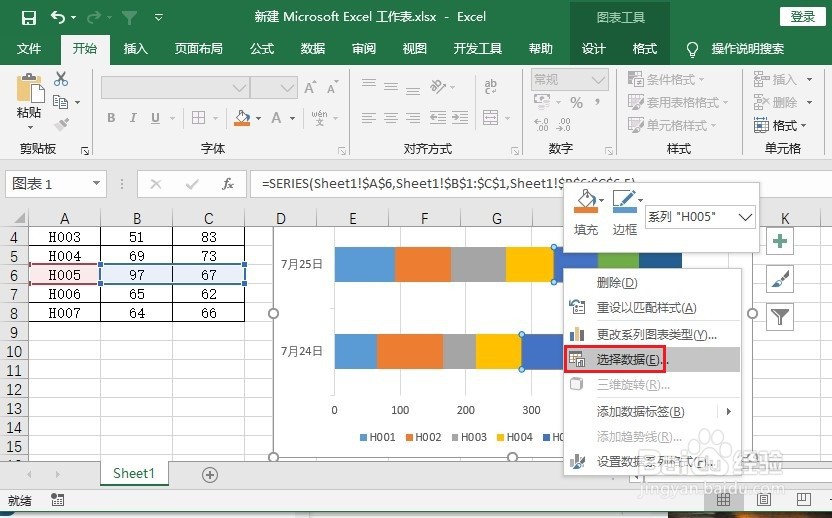 3/7
3/7
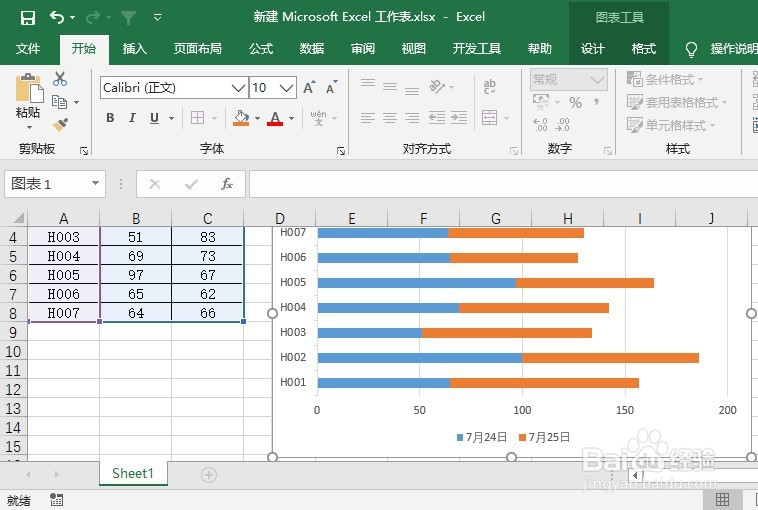 4/7
4/7 5/7
5/7
 6/7
6/7 7/7
7/7
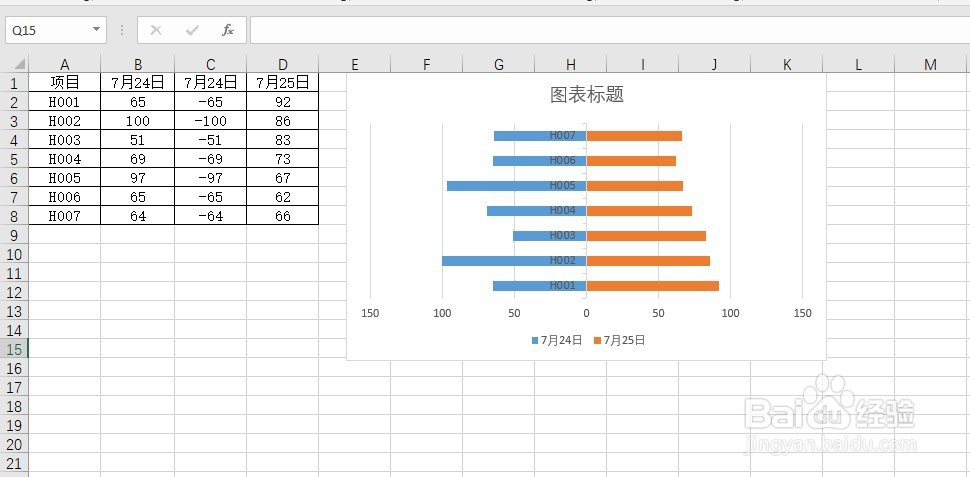
首先,打开EXCEL表格,然后选择需要进行对比的所有数据,点击【插入】【插入柱形图或条形图】【二维条形图】【堆积条形图】。

 2/7
2/7我们用鼠标点击图表中的任意系列,鼠标右键然后再点击【选择数据】。
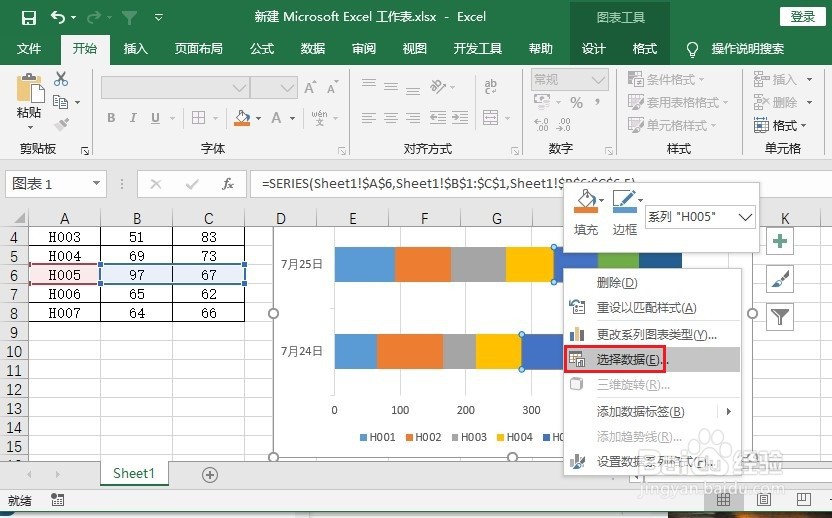 3/7
3/7在弹出【选择数据源】对话框中,点击【切换行/列】,再点【确定】。

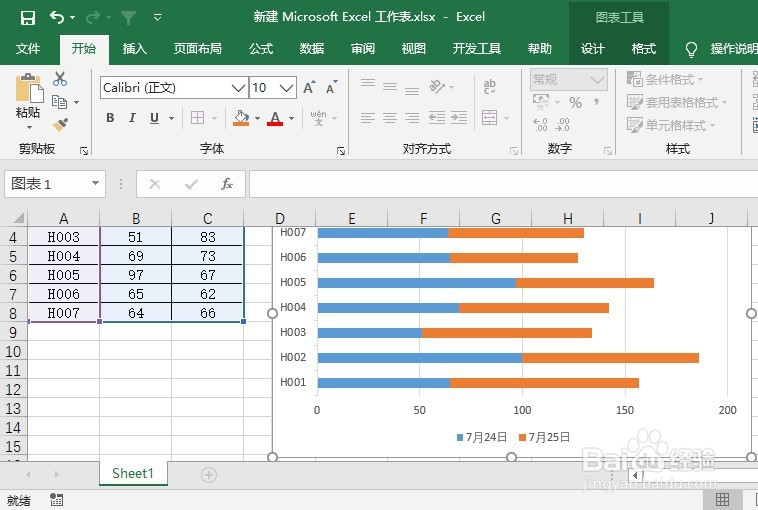 4/7
4/7我们在数据表中插入辅助列,在C2中输入公式:=-B2,然后下拉填充,把C列的值全部变为相反数。
 5/7
5/7用鼠标点击7月24日系列的条形图,把【数据区域】拖拽到刚才的【辅助列区域】。

 6/7
6/7用鼠标点击选中横坐标轴,然后右键选择【设置坐标轴格式】。
 7/7
7/7设置坐标轴【数字】格式为【0;0】,点击【添加】,数据对比图表就做好了。

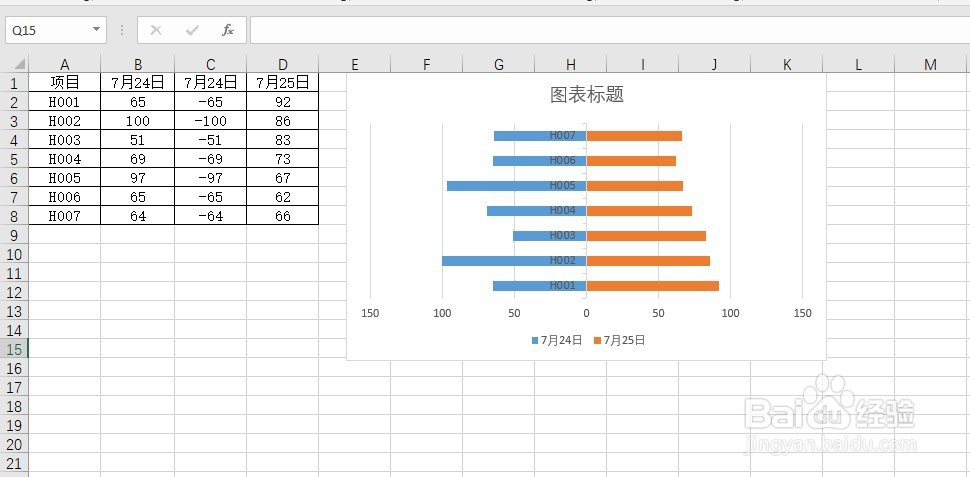
版权声明:
1、本文系转载,版权归原作者所有,旨在传递信息,不代表看本站的观点和立场。
2、本站仅提供信息发布平台,不承担相关法律责任。
3、若侵犯您的版权或隐私,请联系本站管理员删除。
4、文章链接:http://www.1haoku.cn/art_409248.html
上一篇:跳芭蕾的小公主画法
下一篇:明日之后怎么邮寄东西?
 订阅
订阅